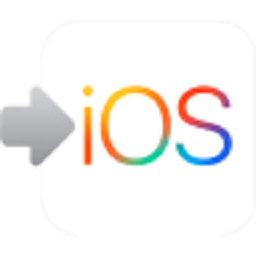设置正确的截图保存路径是解决截图功能失效的有效方法
来源: 吾爱经验软件园 编辑:BT手游 更新:2019-10-17 09:51:07
人们在使用win10系统截图工具的时候,总是遇到截图无法保存或者截图失效的烦恼。怎样来处理win10系统截图功能失效的问题,知道的人估计不多。本站针对win10系统截图功能失效的情况总结了一些解决的方法。简单说就是正确设置截图保存路径的方法;本文介绍两种方法来确保截图工具的保存路径是正确有效的;方法一是通过修改注册表数值来实现截图的正确保存路径;另外一种方法就是通过修改“图片”库属性来恢复图片保存路径,让截图工具路径保存恢复正常。两种方法大家可以根据自身情况自行选择。只要解决了截图的保存路径问题,那么截图功能失效的问题就可以解决了。接下来大家可以看看下文关于win10系统截图功能失效的解决方法的详细介绍。
第一种:可能是由于截图的保存路径出错
1、老规矩Win+R,跳出运行框,如图:

2、定位到“HKEY_CURRENT-USERSoftwareMicrosoftWindowsCurrentVersionExplorerUser Shell Folders””,点击“My Pictures”,在“数值数据”中输入“%USERPROFILE%Pictures”,将图片保存路径更改为自己当前所用的图片库对应的真实位置路径即可。

3、我们也可以不用更改注册表信息,转而通过修改“图片”库属性来恢复图片保存路径,让截图工具路径保存恢复正常。使用【Win+E】组合键启动资源管理器,在左侧栏导航窗格中定位到【此电脑→图片】,右键单击【图片】并选择【属性】命令,弹出【图片 属性】对话框,切换到【位置】选项卡,在其中点击【还原为默认值】,并依次点击【应用】、【确定】,即可恢复抓图保存默认路径。

欢迎玩家到【 】查看最新变态版手游攻略,只需要在百度输入【 】就可以浏览最新上线送满vip的变态手游攻略了,更多有关手游的攻略和资讯,敬请关注玩的好手游网!